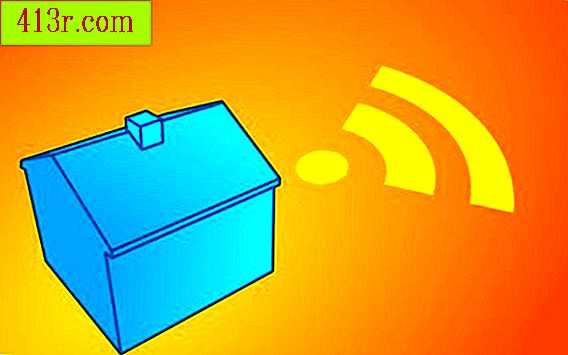Jak změnit pozadí scenérie vašich fotek

Vyčistěte pozadí fotografie
Krok 1
Spusťte grafický program jako například Photoshop, Paint Shop Pro nebo GIMP.
Krok 2
Klikněte na "Soubor" a pak na "Otevřít" a vyhledejte fotografii v počítači. Dvakrát klikněte na fotografii a nahrajte ji do programu. Opakujte proces a otevřete obrázek, který chcete použít jako pozadí.
Krok 3
Vyberte původní fotografii, stiskněte tlačítko "Ctrl" a poté stiskněte "A" pro výběr celé fotografie.
Krok 4
Stisknutím kláves "Ctrl" a "X" snížíte fotografický snímek. Poté stisknutím kláves "Ctrl" a "V" vložte zadní část fotografie jako plovoucí vrstvu.
Krok 5
Klikněte na nástroj "Lasso" nebo "Výběr" na panelu nástrojů.
Krok 6
Opakované levé kliknutí na fotografii podél okraje pozadí, které chcete odstranit. Tím vytvoříte tečkovanou čáru na pozadí.
Krok 7
Dvojklikem připojte schéma a zcela vyberte oblast pozadí.
Krok 8
Stisknutím klávesy "Odstranit" na klávesnici odstraníte zvýrazněnou oblast ze spodní části fotografie. Možná to budete muset udělat několikrát, abyste odstranili všechny malé oblasti, které už nechcete.
Přidejte nové pozadí fotografie.
Krok 1
Klikněte na obrázek, který chcete použít jako nové pozadí, a táhněte na původní fotografii. Obraz se stane druhou plovoucí vrstvou nad první.
Krok 2
Klepnutím a přetažením nového obrázku na pozadí umístěte jej tam, kde chcete, aby se zobrazoval ve vztahu k původní fotografii. Pravděpodobně budete muset použít nástroj "Stretch", aby byl větší, pokud není správně nastaven.
Krok 3
Přejděte do sekce "Vrstvy" okna, kde můžete vidět dvě vrstvy v seznamu.
Krok 4
Klepněte a přetáhněte vrstvu původní fotografie a umístěte ji na horní část obrázku v seznamu vrstev. Tímto způsobem pošlete obrázek pozadí pod původní fotografii a nechte ji zobrazit přes oblast, kterou jste dříve odstranili.
Krok 5
Klikněte na nabídku "Vrstva" a vyberte možnost "Sloučit vrstvy" nebo "Sloučit vrstvy". Toto spojuje obě vrstvy dohromady a vytvoří novou pozadí pozadí původní fotografie.
Krok 6
Klikněte na "Soubor" a vyberte "Uložit jako" pro uložení změn na fotografii.